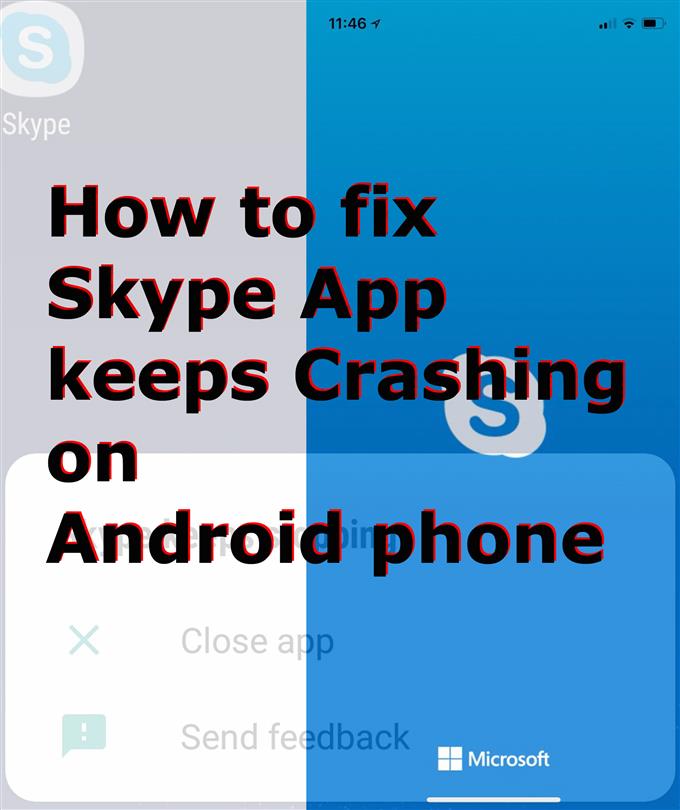Etkö saanut Skypeä toimimaan Android-puhelimellasi? Jos näin on, tämä viesti voi auttaa sinua. Tässä on nopea vianetsintäohje Skype-sovelluksen korjaamiseen, joka kaatuu jatkuvasti tai ei toimi Android 10: ssä.
Henkilökohtaisten ja yrityskeskustelujen sekä online-konferenssien kohdalla Skype-nimi on yksi maailman suosituimmista alustoista. Se, että sen on valmistanut ohjelmisto jättiläinen, saa enemmän ihmisiä luottamaan Skypeen huolimatta Googlen Duon ja Applen FaceTime-sovelluksen läsnäolosta.
Skypen uskottavuus ei kuitenkaan takaa, että sovelluksessa ei ole minkäänlaisia puutteita. Itse asiassa, kuten muutkin sovellukset, Skype on myös kärsinyt ajoittain erilaisia ongelmia. Yksi yleisimmistä on satunnainen toistuva kaatuu. Ja monet Skypen käyttäjät ovat edelleen toistaiseksi saman ongelman edessä. Jos sattumanvaraisesti sinäkin kohtaat saman ongelman Skypeä käyttäessäsi Android-puhelimellasi, olen kartoittanut muutamia tehokkaita ratkaisuja alla. Jatka lukemista saadaksesi lisätietoja.
Mikä aiheuttaa Skypen kaatumisen?
Mobiililaitteiden sovellusten satunnainen kaatuminen johtuu yleensä muistiongelmista. Tämä tapahtuu usein, kun laitteen tallennustila on vähissä. Tietokoneiden tapaan myös mobiililaitteet, kuten älypuhelimet, antautuvat suorituskykyongelmiin, joissa muistia ei ole riittävästi.
Älypuhelimessa, jolla on vähän tallennustilaa, ei kestä vain sovellusten satunnaisia kaatumisia, vaan myös muita suorituskykyongelmia, kuten viiveitä ja jäätymistä. Tässä viestissä käsittelen asiaankuuluvaa kysymystä, joka vaikuttaa laajalti käytettyyn Skype-nimiseen verkkopuhelupalveluun. Lue tästä saadaksesi tietää, mikä aiheuttaa Skypen äkillisen kaatumisen Android-älypuhelimessa ja mitä tehdä, kun se tapahtuu.
Pikakorjaukset Skype-sovelluksen käsittelemiseen, joka kaatuu jatkuvasti tai ei toimi Android 10: ssä
Tarvittava aika: 10 minuuttia
Seuraavia menettelyjä pidetään yksinkertaisina, mutta tehokkaina ratkaisuina satunnaisiin ja usein toistuviin sovelluksen kaatumiin. Näiden ratkaisujen suorittaminen voi auttaa sulkemaan pois satunnaisia sovelluksen sisäisiä häiriöitä, jotka ovat saattaneet aiheuttaa Skype-sovelluksen vioittumisen ja käyttäytymisen huonosti..
- Pysäytä sovellus pakottamalla se sitten uudelleen.
Monet ihmiset pystyivät käsittelemään sovelluksia, jotka jatkuvasti kaatuvat tai lakkaavat toimimasta pakottamalla nämä sovellukset lopettamaan. Jokin sovelluksen sisällä on saattanut laukaista sen äkillisesti roistoksi eikä kykene suorittamaan normaalia toimintaa. Nämä sovellukset tarvitsevat kuitenkin puhtaan uuden käynnistyksen. Tätä varten sinun on pakotettava pysäyttämään sovellus. On olemassa kaksi tapaa pakottaa sulkemaan sovelluksia Android-puhelimeesi. Voit tehdä sen Viimeisimmät sovellukset -näytössä tai asetuksissa.
Jos haluat pakottaa Skypen lopettamaan Android 10 -laitteen, mene kohtaan Asetukset-> Sovellukset valitse sitten valikko skype sovellusluettelosta. Napauta Skype-valikossa Pakkopysähdys -kuvaketta oikeassa alakulmassa. Lue pyydettäessä ja tarkista Force Force stop -varoitus ja napauta sitten kunnossa.
Vaihtoehtoisesti voit käyttää Viimeisimmät sovellukset -näppäin sulkeaksesi Skype-sovelluksen sovellusten esikatselun kautta. Tätä voidaan kuitenkin soveltaa vain, jos olet äskettäin käyttänyt Skypeä ja että se on edelleen avoinna tai käynnissä taustalla.
Voit tehdä tämän napauttamalla vain Viimeaikaiset sovellukset -näppäimen, joka sijaitsee aloitusnäytön vasemmassa alakulmassa, pyyhkäisemällä sitten vasemmalle tai oikealle löytääksesi Skype-sovelluksen esikatselun. Kun näet sen, pyyhkäise vain sovelluksen esikatselussa ylöspäin sulkeaksesi tai lopettaaksesi sen pakollisesti.
Kun olet pakottanut Skype-sovelluksen lopettamaan, yritä ladata sovellus uudelleen ja tarkista onko ongelma korjattu. Jos se kaatuu edelleen, käynnistä puhelin uudelleen.
Pehmeä nollaus tai uudelleenkäynnistys tarvitaan usein kaikkien satunnaisten ohjelmistovirheiden poistamiseksi, jotka ovat saattaneet aiheuttaa sovelluksen yhtäkkiä toimimaan tai lopettamaan laitteen käytön.
- Päivitä Skype-sovellus.
Toinen mahdollinen ratkaisu, jota sinun tulisi harkita yrittäessäsi, on sovelluksen päivittäminen. Kuten Android-päivitykset, myös sovelluspäivitykset sisältävät virhekorjauksia olemassa olevien ongelmien ratkaisemiseksi, joita jotkut sovelluksen sisäiset virheet aiheuttavat. Jos puhelimesi on yhteydessä Wi-Fi-Internetiin, siinä on runsaasti muistitilaa ja se on riittävästi ladattu, yritä tarkistaa Skype-sovelluksen mahdolliset päivitykset.
Voit tarkistaa ja toteuttaa sovelluspäivitykset avaamalla sovellukset käynnistä sitten lokero Pelaa Storiae app. Napauta Play Kauppa -sovelluksessa valikko siirry sitten Omat sovellukset ja pelit -kohtaan. Etsiä skype katso sitten, onko päivitys saatavana. Voit napauttaa Päivittää -painike vieressä skype tai napauta Päivitä kaikki asentaa kaikki odottavat sovelluspäivitykset kerralla.
Kun olet päivittänyt sovelluksesi, käynnistä / pehmeä uudelleen puhelimen tallennus ja ota käyttöön viimeisimmät ohjelmisto muutokset. Näin varmistetaan myös, että Skype-sovelluksen viimeisimmät päivitykset on toteutettu oikein.

- Asenna Skype-sovellus uudelleen.
Viimeinen ratkaisu, jota suosittelen, jos kaksi edellistä tapaa eivät toimi, on sovelluksen asentaminen uudelleen. Sovelluksen poistamista ja uudelleenasentamista pidetään usein viimeisimpänä vaihtoehtona virheellisten tai vioittuneiden sovellusten korjaamiseksi. Kun sovellus vioittuu kokonaan, paras toivo saada se takaisin varmuuskopiointiin ja uudelleenkäyttöön on uusi asennus.
Jos haluat jatkaa, poista Skype-sovellus ensin käynnistämällä Sovelluslokero ja siirry sitten kohtaan Asetukset-> Sovellukset valikko. valita skype napauta sitten sovellusluettelosta Uninstall painiketta. Lue pyydettäessä varoitus ja tarkista se ja napauta kunnossa vahvistaaksesi, että haluat poistaa sovelluksen.
Kun olet poistanut Skype-sovelluksen, anna puhelimellesi uusi käynnistys / pehmeä palautus ja siirry sitten takaisin Play Kauppaan ladataksesi ja asentaaksesi Skype-sovelluksen yhteensopivan version Android-puhelimeesi..

Työkalut
- Android 10, yksi käyttöliittymä 2.0 ja uudemmat
tarvikkeet
- Samsung Galaxy S20
Kaapataanko Skype-sovellus edelleen Android-puhelimellasi?
Jos mikään edellä mainituista menetelmistä ei toiminut, voit kokeilla edistyneempiä ratkaisuja. Kyse voi olla monimutkaisesta järjestelmävirheestä joko Skype-sovelluksessa tai Android-ohjelmistossa, joka vaatii usein ohjelmistokorjauksia. Yritä tämän jälkeen yrittää tarkistaa, onko puhelimessasi saatavilla olevia Android (ohjelmisto) -päivityksiä. Android-päivitykset upottavat yleensä tarvittavat virhekorjaukset tiettyjen sovelluksen tai sisäänrakennettujen järjestelmän toimintojen aiheuttamien ongelmien ratkaisemiseksi.
Toivottavasti tämä auttaa!
Voit myös käydä vapaasti YouTube-kanava katsoa kattavampia videoita, mukaan lukien muut vianetsintäoppaat ja oppaat.